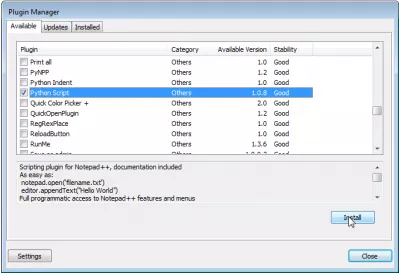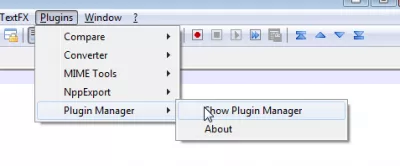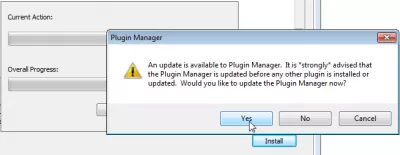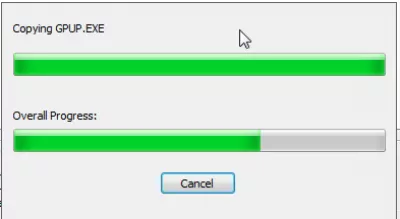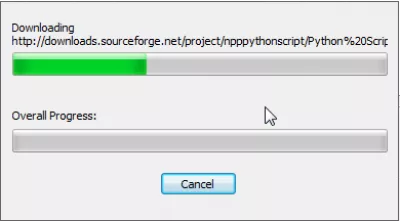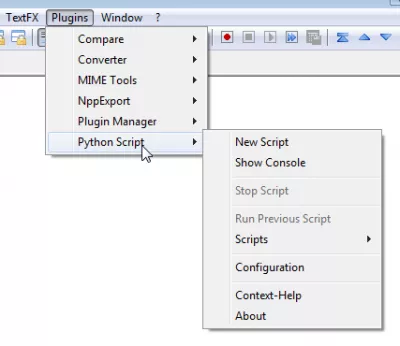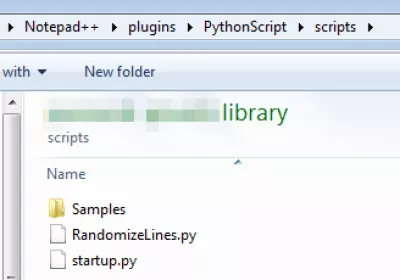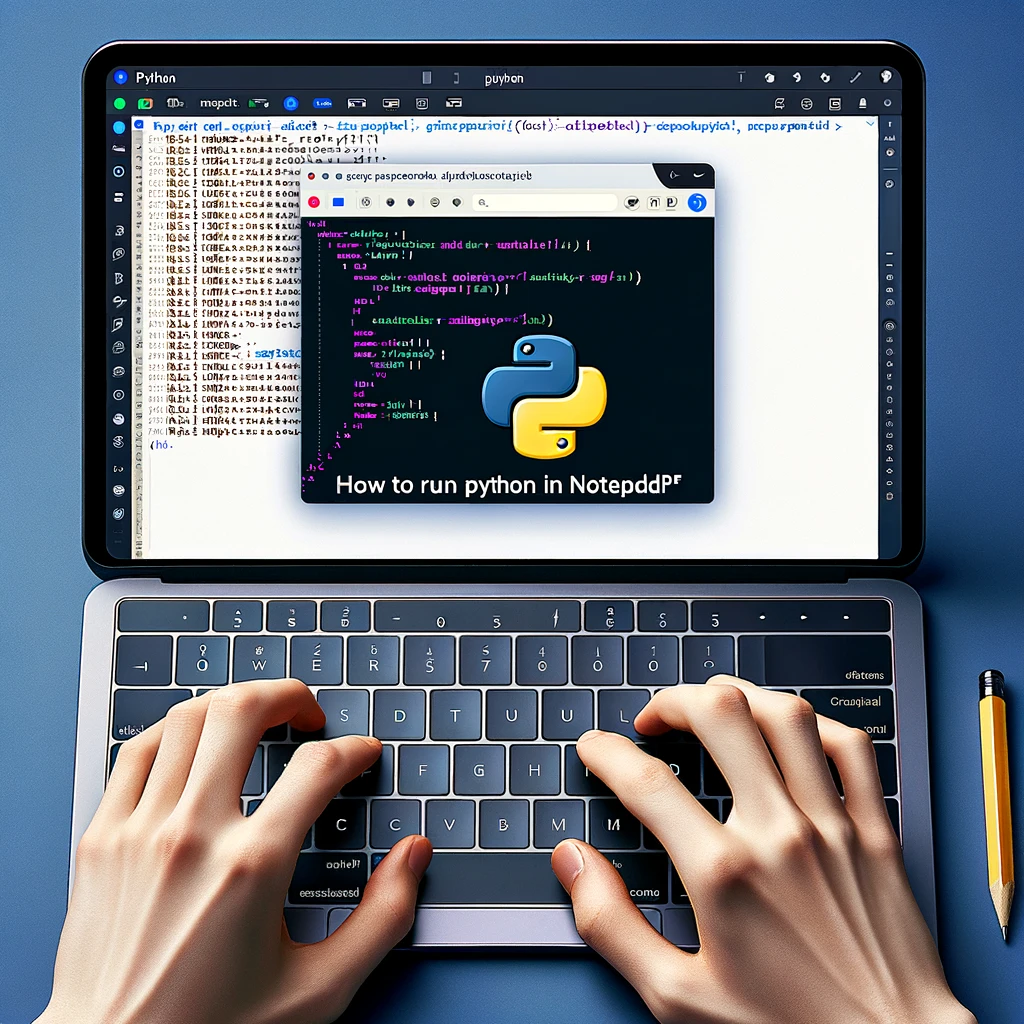Notepad ++ įdiegti Python Script papildinį su Plugin Manager
Notepad ++ Python įskiepis įdiegti
Norint paleisti daug įdomių scenarijų (žr. Notepad ++ atsitiktine tvarka, rūšiuoti linijas atsitiktinai), parašytą Python kalba Notepad ++, jums reikia įdiegti Python Scriptplugin.
Notepad ++ rūšiavimo eilutės atsitiktinaiGalite atsisiųsti ir įdiegti rankiniu būdu arba įdiegti jį automatiškai su Plugin Manager, kurį galite rasti meniu Plugins => Plugin Manager => Rodyti priedėlių tvarkyklę
Notepad + + įskiepių tvarkyklė
Atidarykite Plugin Manager, ieškokite įrašo Python Script sąraše ir pasirinkite Įdiegti.
Jums gali būti pasiūlyta atnaujinti Notepad ++ ar Plugin Manager, prieš tai tęskite.
Kai Plugin Manager atnaujinamas ir iš naujo paleidus Notepad ++, bandykite dar kartą įdiegti papildinį.
Python įskiepis Notepad ++
Dabar galite pasiekti meniu Plugins => Python script.
Prieiga prie scenarijų bus iš pradžių ribojama. Jums reikia įdiegti reikalingus scenarijus aplanke (greičiausiai pagal Program Files => Notepad ++ => plugins => PythonScript => scripts).
Kaip paleisti Python Notepad ++
Tapkite „Excel Pro“: Prisijunkite prie mūsų kurso!
Pakelkite savo įgūdžius nuo pradedančiųjų į herojų naudodamiesi mūsų „Excel 365“ pagrindais, skirtais jums įgyti tik keletą sesijų.
Užsiregistruokite čia
Norint paleisti Python scenarijus teksto redaktoriuje Notepad ++, reikia įdiegti papildomą papildinį, kuris tai leis.
Įskiepis yra prieinamas tiesiogiai įskiepių tvarkytuvėje, nereikalaujant papildomų failų atsisiunčiant internete, nes įskiepių tvarkyklė pats atsisiųs visus reikalingus failus.
Notepad ++ negalima matyti įskiepių tvarkyklės
Kadangi „Notepad ++ 7.5“, „Notepad ++“, „Plugin Manager“ nebėra. Turi būti įdiegtas atskiras įskiepis, skirtas „Notepad ++“ įdiegtiems įskiepiams valdyti ir papildiniui valdyti. Tai padaryta siekiant išvengti skelbimų rodymo sąsajoje.
Jei patiriate „Notepad ++“ įskiepių tvarkyklę, kurioje trūksta „Windows 10“, tiesiog įdiekite „NPPpluginmanager“ papildinį, atsisiųsdami paketą ir ištraukdami jį į Notepad ++ diegimo papildinio aplanką.
Kaip peržiūrėti „Plugin Manager“ „Notepad ++“NPP įskiepių tvarkyklės įskiepis
Dažnai Užduodami Klausimai
- Kaip aš galiu paleisti „Python“ scenarijus „Notepad ++“?
- Norėdami paleisti „Python“ scenarijus „Notepad ++“, įdiekite „Python Script“ papildinį per „Paplin Manager“. Įdiegę parašykite savo „Python“ kodą redaktoriuje, tada naudokite papildinio konsolę, kad atliktumėte scenarijų ir peržiūrėtumėte išvestį tiesiogiai „Notepad ++“.
- Kaip vartotojai gali įdiegti „Python Script“ papildinį „Notepad ++“, naudodami papildinio tvarkyklę, kad būtų patobulintos scenarijaus galimybės?
- Norėdami įdiegti „Python Script“ papildinį per „Notepad ++“ papildinio tvarkyklę, atidarykite papildinio tvarkyklę iš „Papilins“ meniu, ieškokite „Python Script“, pasirinkite jį ir spustelėkite „Įdiegti“. Iš naujo paleiskite „Notepad ++“, kad pritaikytumėte pakeitimus ir pradėtumėte naudoti „Python“ scenarijus, kad galėtumėte automatizuoti ir patobulinti funkcijas redaktoriuje.

Yoann Bierling yra interneto leidybos ir skaitmeninės konsultavimo profesionalas, daro pasaulinį poveikį per patirtį ir inovacijas technologijose. Aistringai įgalinant asmenis ir organizacijas klestėti skaitmeniniame amžiuje, jis yra priversti pateikti išskirtinius rezultatus ir skatinti augimą kuriant švietimo turinį.
Tapkite „Excel Pro“: Prisijunkite prie mūsų kurso!
Pakelkite savo įgūdžius nuo pradedančiųjų į herojų naudodamiesi mūsų „Excel 365“ pagrindais, skirtais jums įgyti tik keletą sesijų.
Užsiregistruokite čia